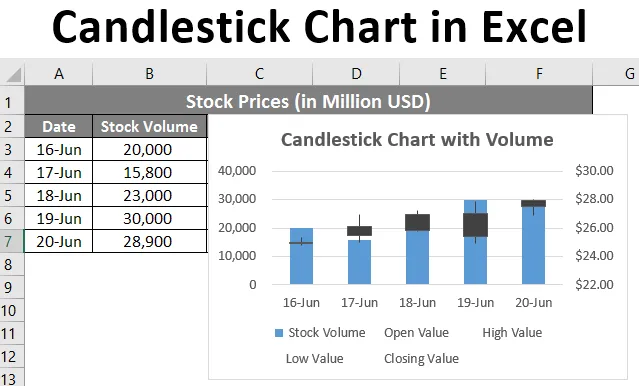
Календар са свећама у Екцелу (Садржај)
- Увод у графикон свећа у Екцелу
- Како створити графикон свећњака у Екцелу?
Увод у графикон свећа у Екцелу
Ако нисте упознати са Цандлеицк графиконом у екцелу, то је графикон који се може користити за представљање података о стању у екцелу. Једноставнија анализа података о залихама је велики задатак. Јер увек ћете имати пуно историје која се генерише. На сву срећу, екцел је у ову сврху уграђен карте различитих врста. Једна од тих љествица је и карта Опен-Хигх-Лов-Цлосе, која је позната и као свећњак. Овај графикон је обично користан за описивање кретања акција, валуте, капитала, деривата током времена. Омогућава кориснику да има чист и једноставан визуелно атрактиван излаз, који је такође лако разумети. Овај графикон вам омогућава анализу образаца залиха и цена.
Постоје две врсте графикона свећњака у Екцелу:
- Отворени-високи-ниски-затворени графикон: То је конвенционални графикон за свеће који користи вредности залиха распоређених у циљу отварања, највеће вредности, најниже вредности, завршне вредности.
- Графикон Волуме-Опен-Хигх-Лов-Цлосе: Ово је графикон сличан првом. Међутим, додаје се и количина залиха као и испод графичке репрезентације за бољи приказ визуализације.
Како створити графикон свећица у Екцелу?
Дијаграм свијећа у Екцелу је врло једноставан и лаган. Разјаснимо како створити Цандлеицк Цхарт у Екцелу са неким примерима.
Можете преузети овај предложак Екцел предлога са свећама овде - Шаблон са светским цртежима са свећамаПример бр. 1 - Свеска са свећама
Сада ћемо видети како да направимо конвенционални Опен-Хигх-Лов-Цлосе берзански графикон под називом свећњак.
Претпоставимо да имамо податке као што је приказано на слици испод. Ови подаци се састоје од почетне вредности, највеће вредности, најниже вредности и вредности затварања за залихе у америчким доларима.
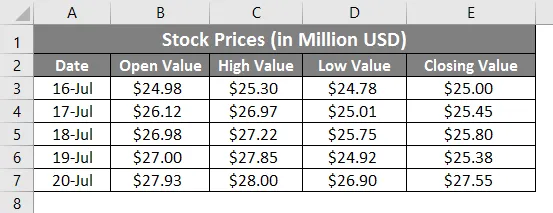
Сада ћемо видети како можемо да направимо таблицу са свећама користећи ове информације корак по корак:
Корак 1: Кликните картицу Уметање присутну у горњем углу уврштене траке. Изаберите препоручене графиконе .
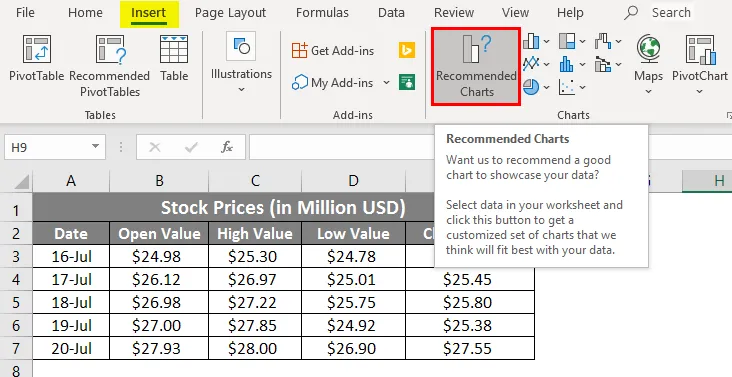
Корак 2: Када кликнете на опцију Препоручена карта, отвара се листа графикона погодних за ваше податке. Кликните на опцију Сви графикони и видећете све листе графикона. Изаберите Стоцк у крајњем левом углу. Има све графиконе повезане са подацима о залихама.
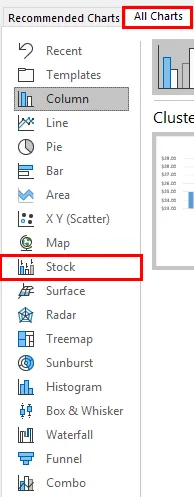
Корак 3: На десној страни ћете видети све препоручене карте испод одељка са графиконима. Изаберите дијаграм Опен-Хигх-Лов-Цлосе . Што је само други граф од четири.
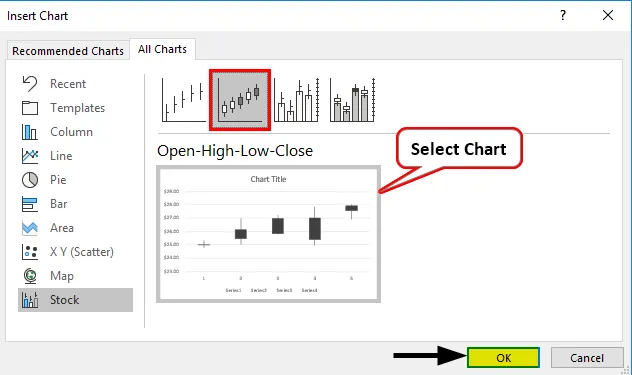
Корак 4: Након што ово учините, кликните десним тастером миша на распоред графикона и изаберите опцију Селецт Дата са листе опција.
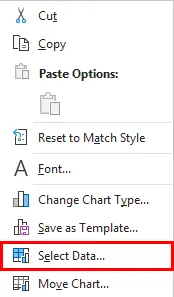
Корак 5: Појавиће се нови скочни прозор под називом Селецт Соурце Дата . У овом прозору са десне стране идите на опцију Уређивање под хоризонталним (категорија) Ознаке осовина .
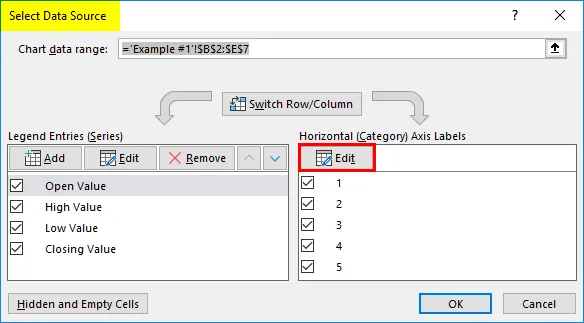
Корак 6: Поново ће се појавити нови дијалошки оквир под називом Осовинске ознаке. Под „ Распон налепнице оси: “ одаберите опсег података за који желите да се налазе испод осе. У овом примеру изаберите А3: А7
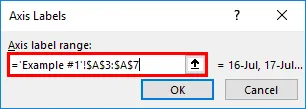
Корак 7: Двапут кликните на дугме ОК. Једном за наљепнице осовина, а други пут за прозор „ Изабери извор података “. Додајте наслов графикона као „ Цандлеицк Цхарт “ под опцијом Титле Цхарт на генерисаном графикону. Требали бисте бити у могућности видјети излаз графикона као испод.
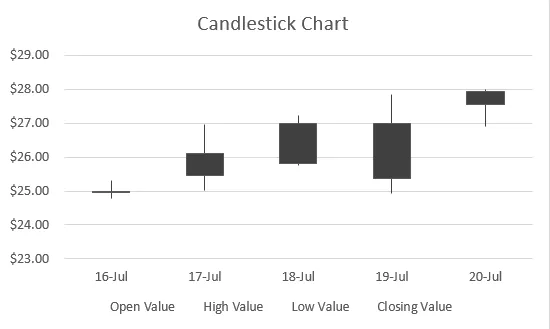
Ако видите, овај графикон садржи кутије са линијама које се пружају према горе и надоле. Ако је кутија празна, тада је почетна вредност једнака доњој вредности залиха и идеално сте је стекли у залихама. Ако је кутија напуњена, вредност отварања није само горња граница / висока вредност залиха и идеално сте били у губитку.
Пример бр. 2 - Свеска са свећама
Претпоставимо да имате податке као што је приказано у наставку који садрже количину којом се тргује за акције, почетну вредност, највећу вредност, најнижу вредност и вредност затварања.
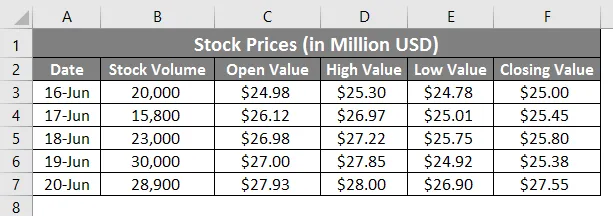
Корак по корак ћемо видети како из тих података са количином направити таблицу свећа.
1. корак: Изаберите податке из ћелије Б3: Б7 које треба укључити у графикон.
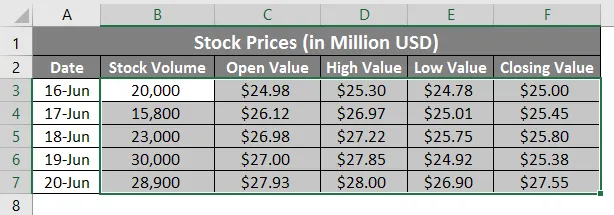
Корак 2: Кликните на картицу Уметање присутну у најгорњем углу траке. Изаберите Препоручене карте
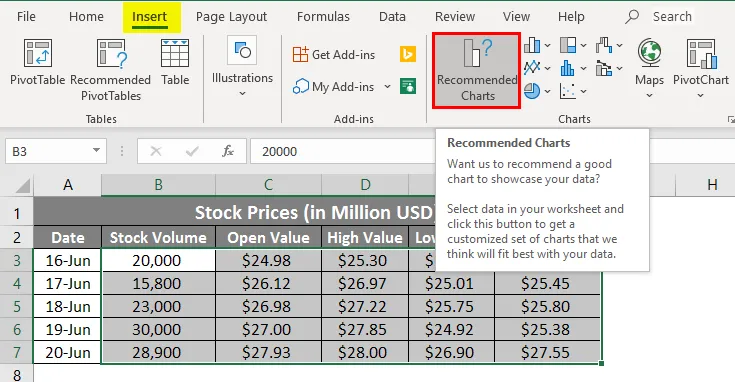
Корак 3: На десној страни ћете видети све препоручене карте испод одељка са графиконима. Изаберите Гласноћа - Отвори-Хигх-Лов-Цлосе графикон испод ње. Последњи граф на листи.
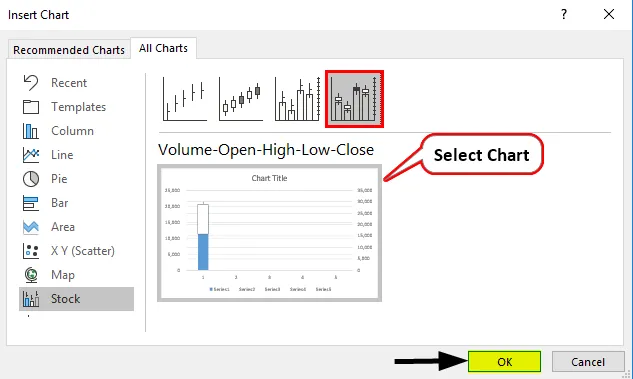
Корак 4: Притисните дугме ОК и моћи ћете да видите почетни распоред графикона као испод.
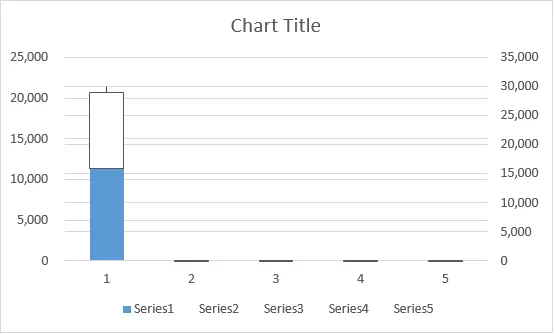
Не бркајте се са изгледом. То је на пола пута завршено. Тек треба да додамо ознаке оса под њу и да их форматирамо.
Корак 5: Кликните десним тастером миша на распоред графикона и изаберите опцију Селецт Дата са листе опција.
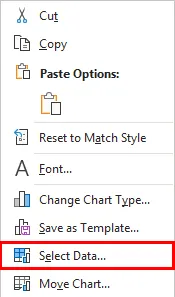
Корак 6: Појавиће се нови скочни прозор под називом Селецт Соурце Дата . У овом прозору са десне стране идите на опцију Уређивање под хоризонталним (категорија) Ознаке осовина .
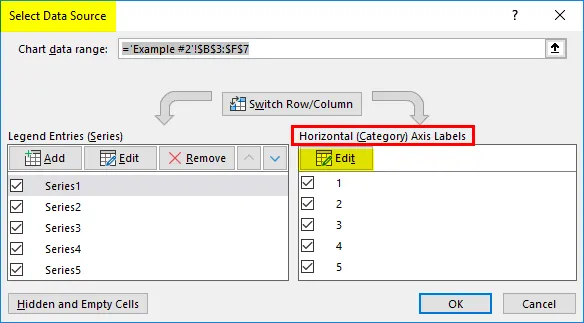
Корак 7: Поново ће се појавити нови дијалошки оквир под називом Осовинске ознаке . Под „ Распон налепнице оси: “ одаберите опсег података за који желите да се налазе испод осе. У овом примеру изаберите А3: А7.
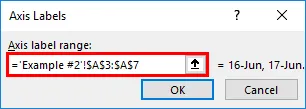
Корак 8: Кликните ОК два пута и требало би да видите распоред графикона као испод:
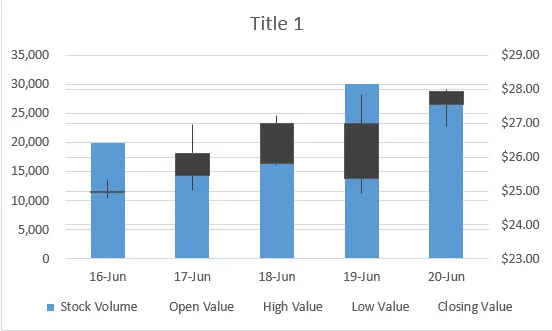
Корак 9: Промените наслов графикона као „ Цандлеицк Цхарт витх Волуме “ и сачувајте лист.
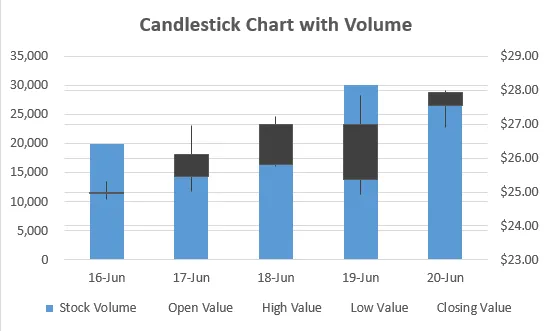
Овако креирате таблицу Цандлестицк у Мицрософт Екцел-у са подацима о залихама за бољу визуализацију и то је из овог чланка о томе како створити Цандлеицк Цхарт у Мицрософт Екцел-у. Умотајмо ствари у неке ствари које треба запамтити.
Ствари које треба запамтити о графикону са свећама у Екцелу
- Апсолутно је потребно да се у колону додају подаци у секвенце. Као и за Цандлестицк Цхарт, редослијед у којем се подаци требају додати у ступцима је Дате, Опен Валуе, Хигх Валуе, Лов Валуе, Цлосе Валуе. Исти је случај и са свечарским графиконом. Ако подаци нису секвенцијални, графикон нећете моћи додати. У идеалном случају, назив графикона означава редослед података који се уносе.
- Табела свећњака је позната и као Опен-Хигх-Лов-Цлосе графикон или Волуме-Опен-Хигх-Лов-Цлосе табела, такође као екцел. Заправо, ово су конвенционална имена за графиконе, а графикон свећица је назив који се користи јер граф изгледа као свећњак који стоји високо на површини.
- Свака кутија има издужене приче. Ово је корисно за откривање да ли се вредност акција повећава или смањује и на крају зарађујете или губите исто.
- Овај графикон је прилично једноставан за разумевање, а сам голим очима корисник може одлучити да ли се акција креће горе или доле.
Препоручени чланци
Ово је водич за графикон свећњака у Екцелу. Овдје смо расправљали о томе како створити свијећњак у Екцел-у заједно са практичним примјерима и бесплатним екцел предложаком. Можете и да прођете кроз друге наше предложене чланке -
- Предложени графикони програма Екцел
- Мапа мапе у Екцелу
- Предложак пута у програму Екцел
- Како створити матрицу у Екцелу?